
Багато разів освітні центри, університети та деякі компанії вирішують використовувати мережі VPN. Вони є типом віртуальної мережі, яка дозволить користувачі розширюють локальну локальну мережу, яка захищена, до зовнішньої мережі а отже, з меншим захистом, так що команда працює так, ніби вона знаходиться всередині закладу, не будучи нею.
Коротше кажучи, спосіб, наприклад, підключитися до сервера на своєму робочому місці і мати можливість працювати так, ніби ви там справді. У цій статті ми пояснимо, яким крокам потрібно дотримуватися мати можливість успішно налаштувати мережу VPN.
Давайте розпочнемо налаштувати мережу VPN на нашому Mac. Хоча ви зараз не збираєтесь використовувати цю інформацію, радимо дотримуватися навчального посібника, оскільки в якийсь момент ви можете опинитися в ситуації його налаштування. Якщо у вас ще немає VPN і ви шукаєте його для свого Mac, за цим посиланням Ви можете завантажити Surfshark VPN для Mac.
Кроки, які ви повинні виконати, такі:
- Доступ до панелі системних налаштувань, яку ми можемо знайти в Lauchpad. Потрапивши всередину, ми вибираємо категорію Мережа.
- У вікні, що з’явиться, ви зможете налаштувати кілька параметрів щодо мережевих підключень, які ваш Mac може підтримувати.
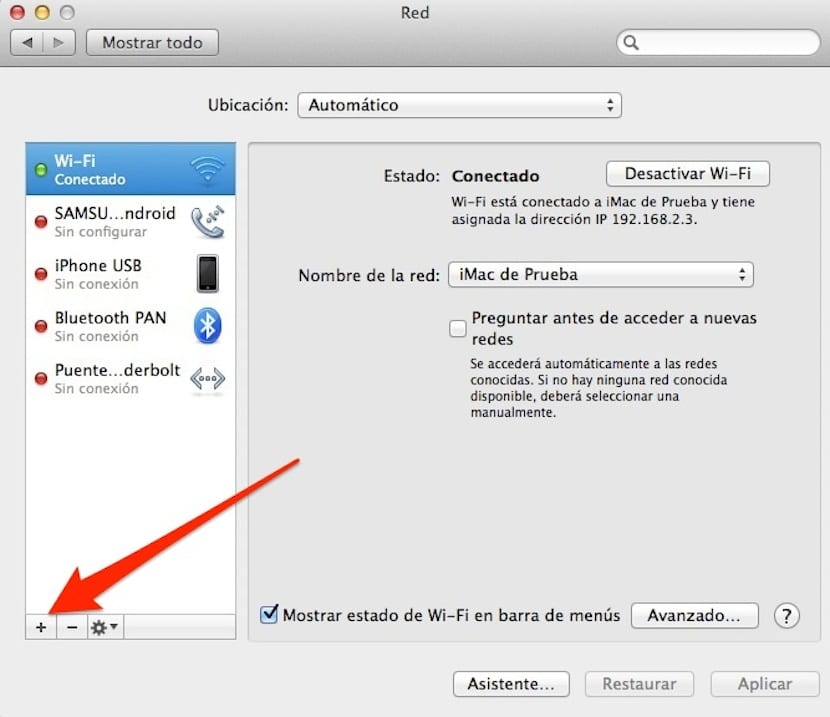
- Щоб додати нове з'єднання VPN, ми переходимо до лівого стовпця, а в нижній частині натискаємо на + Нам показано маленьке вікно, в якому у спадному меню ми збираємося вибрати VPN.
- Коли виберіть VPN, система запитає вас, який тип мережі VPN ви хочете створити. На цьому етапі вам потрібно буде знати, який тип мережі має ваше робоче місце.
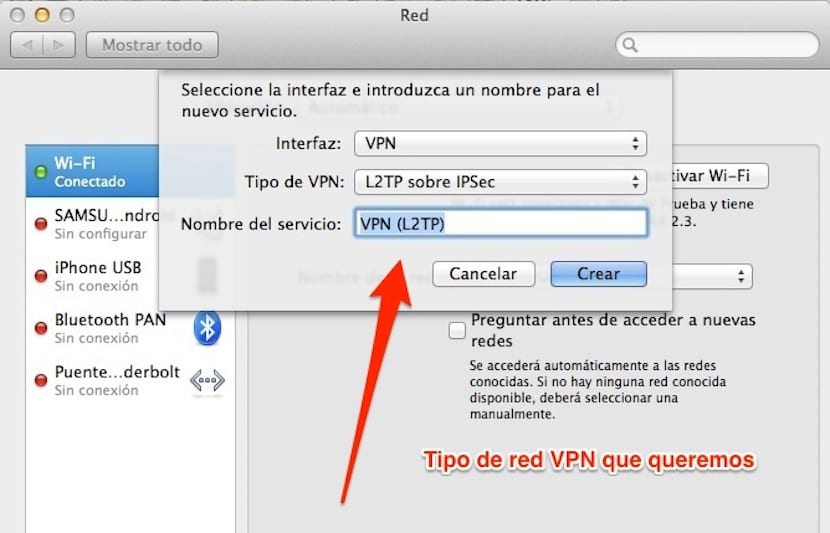
Наступним кроком є налаштування мережі VPN, яку ви створили. Для цього потрібно заповнити дані, надані вам вашим робочим центром, наприклад, адресу сервера, обліковий запис та механізм автентифікації, який має сервер. Коли ви закінчите вводити дані, вам залишиться лише натиснути кнопку «Підключитися».
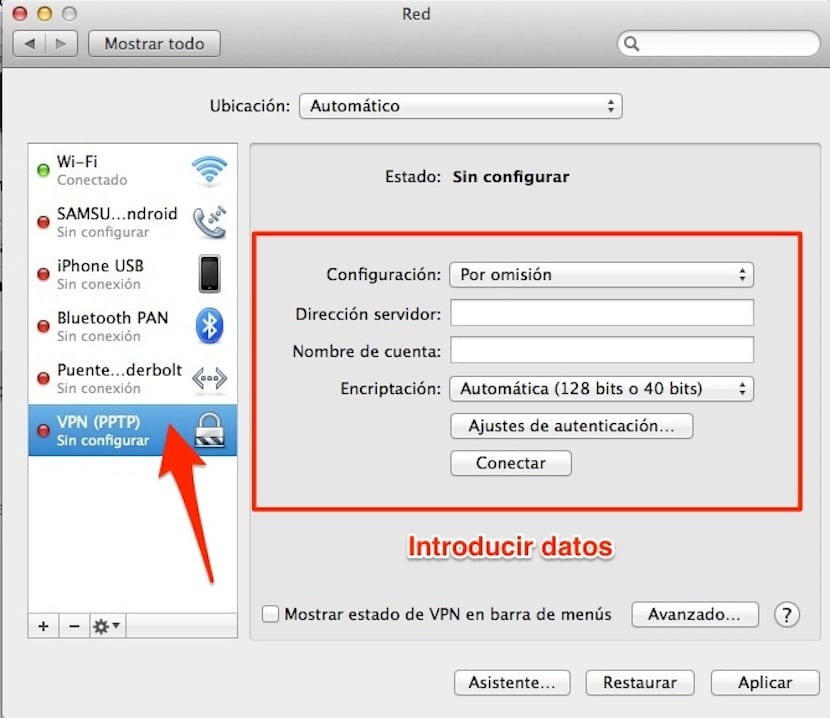
підключіть macbook pro retina 16gb до зовнішнього диска CH3HNAS VPN